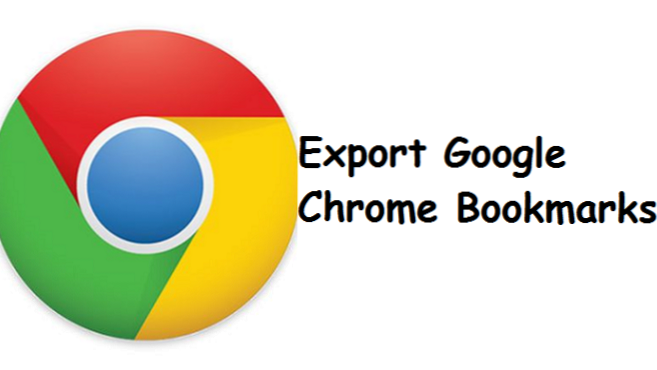
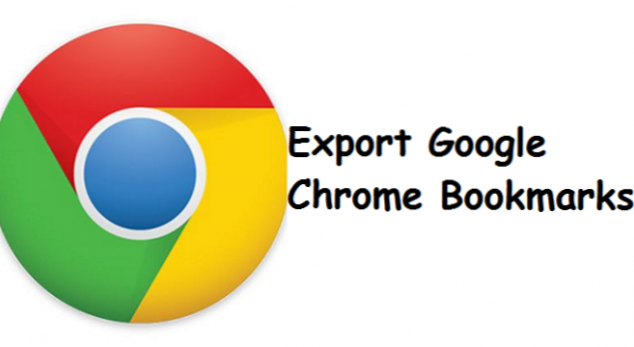
Hej alla! Detta Tech-Recept bygger på hur man exporterar Google Chrome-bokmärken som en fil. Efter export kan du lägga till ditt Chrome-bokmärke i en webbläsare genom att importera bokmärkesfilen. För närvarande är det bara lönsamt att exportera dina bokmärken från datorversionen av Chrome-webbläsaren och inte från telefonappen. Om dina telefonbokmärken synkroniseras med ditt Google Chrome-konto kommer de ändå att exporteras också när du exporterar dina bokmärken till datorversionen.
Jag kommer ihåg när jag först försökte exportera Google Chrome-bokmärken. Det var ganska svårt först. Tja, det har gått. Den goda nyheten är att jag vet hur jag exporterar Google Chrome bokmärken och jag vill visa dig hur.
Så här exporterar du Google Chrome-bokmärken
1. Öppna Google Chrome-webbläsaren. Om dina bokmärken sparas på ett särskiljande Google-konto måste du logga in på det här kontot för att visa dem.
2. Klicka på verktygetikonen.

3. Klicka på bokmärken. Du bör se en helt ny meny uppe till vänster.

4. Klicka på Bokmärkeschef. Det låter dig organisera och manipulera dina befintliga bokmärken.

Du kan gå direkt till bokmärkeshanteraren genom att hålla Alternativ + Kommando + B på Mac eller Ctrl + Skift + O på Windows.
5. Klicka på nyckeltangent ligger längst upp till höger.

6. Välj Exportera bokmärken. Din dator kommer vanligtvis att be dig att välja en plats där du vill spara.

7. Välj ett namn och en plats i din bokmärkesfil.
Det kommer att finnas ett "spara som" fönster som dyker upp när du klickar på för att exportera kommer att uppmana dig att bestämma ett namn på filen och spara platsen. Välj en plats och ett namn så att du kan känna igen det och enkelt att söka efter senare.
Som standard används din exporterade bokmärkesfil med ordet "bokmärken" och det aktuella datumet.
8. Klicka på spara. Din bokmärkefil måste börja hämtas direkt.

Standardaffärsområdet för Google Chrome-bokmärken är mappen "Dokument" i Chrome.
Sammanfattning
- Öppna Google Chrome.
- Klicka på (...) i det högra korrekta hörnet.
- Klicka på Bokmärken.
- Klicka på Bokmärkehanteraren.
- Klicka på verktygsikonen.
- Klicka på Exportera bokmärken.
- Välj en plats efter vilken klicka på spara.
Ofta ställda frågor och svar
F: Min version av Google Chrome har inte någon "Export bookmarks" -knapp på någon plats. Vad kan jag göra?
EN: Byt ut din Chrome-webbläsare med den senaste versionen. Den senaste versionen kommer att innehålla den här knappen.
Fråga: Jag försöker få bättre favoriter från en hårddisk. Finns det en mapp eller fil som har favoriterna? Jag kan inte logga in och exportera.
EN: Gå utan problem till C: Software Files (x86) Google Chrome-programvara för att söka efter din Favoriter-mapp.
Fråga: Hur kan jag kopiera mina Chrome-bokmärken till ett Excel-kalkylblad så att jag kommer att skicka dubbletter och städa upp gamla saker?
EN: Du kan inte byta till ett kalkylblad, men om du vill städa upp dubbletter, Google Sök och konfigurera Evernote Extension.

